
Inhoud
Problemen met wifi-verbindingen behoren jaar in jaar uit tot de belangrijkste problemen voor Samsung Galaxy-apparaten. In deze handleiding laten we u zien hoe u wifi-problemen kunt oplossen door oplossingen te doen die we in de meeste gevallen nuttig vinden.
Problemen met wifi op Samsung oplossen
Er zijn veel factoren die u moet controleren om te weten hoe u een bepaald wifi-probleem op een Samsung-apparaat kunt oplossen. Volg onze onderstaande oplossingen om te zien wat u moet doen.
- Controleer of uw Samsung-telefoon of -tablet verbinding kan maken met een andere wifi.
Als u geen verbinding met internet kunt maken via wifi, kan dit komen door een probleem met het wifi-netwerk waarop u zich bevindt. Probeer te zien of verbinding maken met een ander netwerk werkt. Als internet verbinding heeft met een ander wifi-netwerk, betekent dit dat het eerste mogelijk een probleem heeft. Als dat netwerk uw wifi-thuisnetwerk is, overweeg dan om hulp te krijgen van uw internetprovider (ISP), zodat deze u kan helpen bij het oplossen van het probleem.
Als uw Samsung-apparaat ook geen verbinding kan maken met een tweede, bekend werkend wifi-netwerk, kan het probleem in de telefoon zelf liggen. U moet het apparaat verder oplossen om het probleem op te lossen.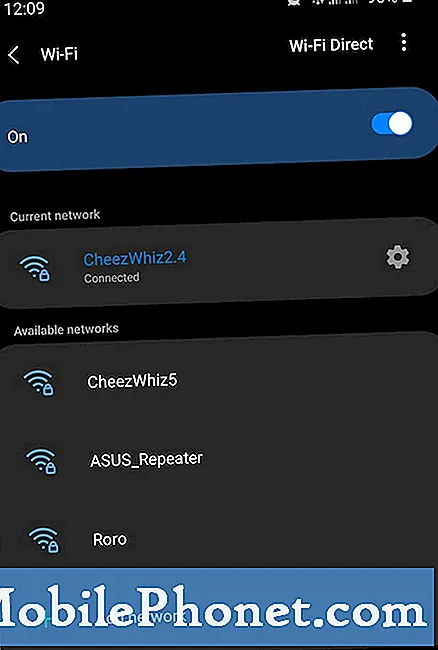 Ten eerste wilt u ervoor zorgen dat u de router en alle netwerkapparatuur die erop is aangesloten, uit en weer zet. Koppel de apparaten eenvoudigweg minimaal 12 seconden los van het stopcontact. Hierdoor kan het systeem opnieuw opstarten en zichzelf vernieuwen. Het zal u verbazen hoe effectief deze stap is om problemen op te lossen in een netwerk.
Ten eerste wilt u ervoor zorgen dat u de router en alle netwerkapparatuur die erop is aangesloten, uit en weer zet. Koppel de apparaten eenvoudigweg minimaal 12 seconden los van het stopcontact. Hierdoor kan het systeem opnieuw opstarten en zichzelf vernieuwen. Het zal u verbazen hoe effectief deze stap is om problemen op te lossen in een netwerk.
Als een stroomcyclus niet helpt, ga je gang en vraag je je ISP om hulp. Houd er rekening mee dat uw ISP het bedrijf is dat de internetverbinding levert aan uw router en niet die op uw telefoon (mobiele data). Om een wifi-netwerk op uw Samsung te vergeten, gaat u gewoon naar Instellingen> Verbindingen> Wifi> Tandwielpictogram (naast het wifi-netwerk waarmee uw apparaat momenteel is verbonden)> Vergeten.
Om een wifi-netwerk op uw Samsung te vergeten, gaat u gewoon naar Instellingen> Verbindingen> Wifi> Tandwielpictogram (naast het wifi-netwerk waarmee uw apparaat momenteel is verbonden)> Vergeten.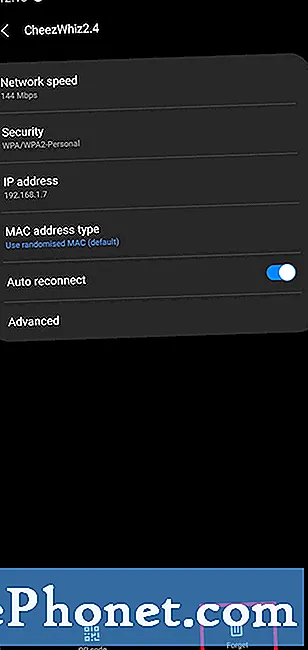 In de veilige modus worden alle apps van derden grijs weergegeven en kunnen ze niet door het systeem worden uitgevoerd. Dit betekent dat alleen de vooraf geïnstalleerde apps die bij de software zijn geleverd, kunnen worden geopend. Als uw Samsung normaal werkt zonder te crashen of vast te lopen in de veilige modus, kunt u ervan uitgaan dat een van de apps van derden achter de problemen zit.
In de veilige modus worden alle apps van derden grijs weergegeven en kunnen ze niet door het systeem worden uitgevoerd. Dit betekent dat alleen de vooraf geïnstalleerde apps die bij de software zijn geleverd, kunnen worden geopend. Als uw Samsung normaal werkt zonder te crashen of vast te lopen in de veilige modus, kunt u ervan uitgaan dat een van de apps van derden achter de problemen zit.
Lees in dit bericht hoe u uw telefoon in de veilige modus kunt gebruiken.
- Wis het apparaat en zet de software terug naar de standaardinstellingen.
Een fabrieksreset kan nodig zijn als de situatie op dit moment nog steeds niet is opgelost. In onze jarenlange ervaring met het oplossen van wifi-problemen, zijn de meeste oorzaken softwarefouten die gemakkelijk kunnen worden verholpen door de fabrieksinstellingen te herstellen.
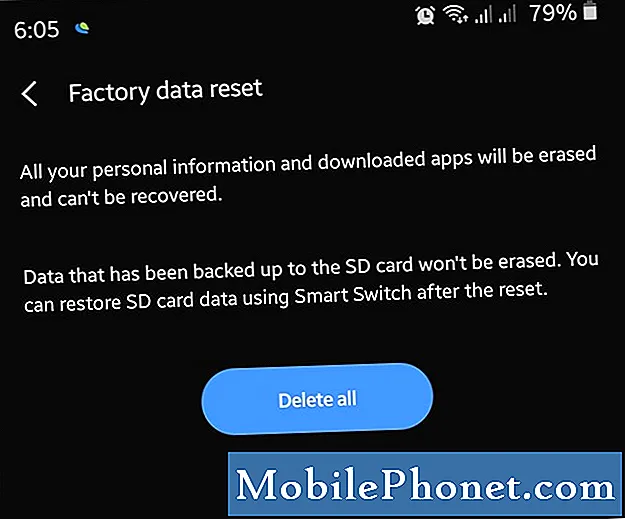
Voorgestelde metingen:
- Een Samsung-apparaat repareren dat bevriest (Android 10)
- Een telefoonnummer blokkeren op Samsung (Android 10)
- Hoe de cachepartitie op Samsung te wissen (Android 10)
- Controleren op app-updates op Samsung (Android 10)
Krijg hulp van ons
Heeft u problemen met uw telefoon? Neem gerust contact met ons op via dit formulier. We zullen proberen te helpen. We maken ook video's voor diegenen die visuele instructies willen volgen. Bezoek ons TheDroidGuy YouTube-kanaal voor probleemoplossing.


